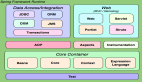Microsoft Office 2010 中的基本安装程序体系结构与 2007 Microsoft Office system 中引入的体系结构相同。该安装程序体系结构旨在简化安装、自定义和维护 Office 的各个方面。新的安装程序统一并管理整个安装过程,包括自定义用户的 Office 配置,一次部署多种语言,以及将软件更新应用于新的安装。本文大致介绍了安装程序体系结构、安装程序的事件顺序、中性语言设计和多语言部署、自定义方法、所需的本地安装源以及更新过程。
该安装程序体系结构可帮助管理员更有效地管理下面这些方面:
- 部署过程,以便采用最适合您的环境的方式安装 Office。
- 自定义 Office,以使用户在其计算机上获得最佳配置。
- 为世界各地分支机构的用户部署特定语言的功能。
- 采用一种有利于使未来的维护(包括软件更新)尽可能高效的方式部署 Office。
在 2007 Office system 之前的 Office 版本中,单个 Office 产品(如 Microsoft Office Standard)包含在单个 Windows Installer (MSI) 文件 中。MSI 文件是 Windows Installer 用于安装产品的关系数据库。和 2007 Office system 一样,Office 2010 产品也由多个 MSI 文件组成,没有任何一个 MSI 文件能代表完整的产品。中性语言核心程序包(MSI 文件)与一个或多个特定语言的程序包相结合,从而形成完整的产品。例如,一个 Office 产品(如 Microsoft Office Professional Plus 2010)由核心程序包以及一个或多个特定语言的程序包组成。安装程序将单独的程序包组合起来以形成一个完整安装,并在用户计算机上安装 Office 期间和安装 Office 之后处理自定义和维护任务。Office 2010 引入了本机 64 位 Office 产品版本以支持 64 位处理器,64 位处理器正逐渐成为从服务器到桌面计算机的各种系统的标准。Office 2010 还使用 Windows-32-on-Windows-64 (WOW64) 为运行在 64 位 Windows 操作系统上的 32 位 Office 2010 应用程序提供支持。WOW64 是 x86 模拟器,它使基于 Windows 的 32 位应用程序能够在 64 位 Windows 上无缝运行。Office 2010 允许用户继续使用现有第三方 Office 加载项,这些加载项基本上都是 32 位的,因为许多加载项都尚未提供 64 位版本。为在 64 位操作系统上运行的 32 位 Office 2010 提供支持可防止阻止 32 位加载项。有关 64 位 Office 2010 版本的详细信息,请参阅 64 位 Office 2010 版本。本文内容:
安装过程
.gif) 注意:
注意:
与 2007 Office system 之前的 Office 版本不同,Office 2010 不允许通过运行带 /a 命令行选项的安装程序提取压缩的源文件来创建管理安装点。现在所有的安装都从压缩的源中进行。
本节内容:
安装程序的事件顺序
安装程序的基本事件顺序如下所示,并且事件在每个部署方案中的发生顺序均相同:
- 运行安装程序。
- 检查先决条件。
- 读取 XML 数据。
- 建立功能树。
- 在用户的计算机上创建本地安装源。
- 安装 Office。
- 应用自定义文件。
- 应用软件更新。
运行安装程序
Setup.exe 是开始安装过程的所有机制的程序。它位于网络安装点的根目录。对于所安装的每个 Office 产品都要运行一次安装程序。在运行时,安装程序将搜索网络安装点中要安装的 Office 产品。如果安装点包含多个 Office 产品,则安装程序将提示用户选择要安装的产品。通过将 Setup.exe 指向核心产品文件夹中的 Config.xml 文件,可以避开选择过程而确定要安装哪个 Office 产品。例如,如果要安装 Microsoft Office Professional Plus 2010,则可以使用下面的命令行:\\server\share \Office14ProPlus\setup.exe /config \\server\share \Office14ProPlus\Pro.WW\Config.xml其中,Office14ProPlus 是网络安装点的根目录。在 2007 Office system 之前的 Office 版本中,Setup.exe 调用 Windows Installer (Msiexec.exe) 执行 Office 的安装。尽管安装程序现在仍使用 Windows Installer,但安装程序将绕过 Windows Installer 可执行程序。Msiexec.exe 命令行不能用于安装 Office 2010(或 2007 Office system)。
.gif) 注意:
注意:
Setup.exe 的这一版本只能识别少数几个命令行选项。有关详细信息,请参阅 Setup command-line options for Office 2010(该链接可能指向英文页面)。
检查先决条件
安装程序在启动时将检查多个安装先决条件,包括最低的操作系统要求和管理权限。用户必须是客户端计算机的管理员才能安装 Office,或者您必须使用 Microsoft Systems Management Server (SMS) 或 Microsoft System Center Configuration Manager 2007 之类的工具才能以提升的权限运行安装。当您从 x64 文件夹运行 Setup.exe 时,安装程序将确定是否已安装 32 位 Office 应用程序。如果安装程序检测到 32 位 Office 应用程序,它将显示一条错误消息,以通知用户必须先卸载所有 32 位 Office 应用程序,然后才能继续安装 64 位 Office 2010。该错误会列出已安装的 32 位 Office 应用程序。如果安装程序没有检测到 32 位 Office 应用程序,它将安装 64 位版本的 Office 2010。当您从 x32 文件夹运行 Setup.exe 时,安装程序将确定是否已安装 64 位 Office 2010 应用程序。如果安装程序检测到 64 位 Office 2010,将显示一条错误消息,并且安装程序将被阻止。如果安装程序没有检测到 64 位 Office 2010,它将安装 32 位版本的 Office 2010。有关详细信息,请参阅 64 位 Office 2010 版本 中的 64 位安装过程。
.gif) 注意:
注意:
若要在用户缺乏管理权限的计算机上安装 Office,则必须在可向安装程序提供管理权限的上下文中运行安装程序。安装 Office 后,不具备管理权限的用户可以运行所有安装的功能,并可以按需安装功能。例如,在组织中,如果用户不是其计算机的管理员,则管理员可以使用以下方法向 Office 安装程序提供适当的权限:
- 以管理员身份登录到计算机并安装 Office 2010。
- 使用 Microsoft Systems Management Server 或 System Center Configuration Manager 2007 之类的软件管理工具。
- 使用组策略计算机启动脚本将 Office 2010 部署到计算机。 有关详细信息,请参阅向非管理员用户部署 Office 2010。
读取 XML 数据
安装程序将收集有关安装点上每个程序包的信息,收集用于安装的默认设置,并采用所指定的自定义设置。安装程序将从以下多个源以 XML 数据形式收集所有这些信息:
- 每个程序包的 Setup.xml 和 Package.xml 文件。安装点上的每个文件夹(中性语言核心程序包文件夹以及每个特定语言程序包的文件夹)都包含 Setup.xml 和 Package.xml 文件(例如,Microsoft Office Professional Plus 2010 中为 ProPlusWW.xml)。安装程序可以利用这些文件中的信息执行下列操作:
.gif) 注意:
注意:Setup.xml 和 Package.xml 文件经过签名,不能修改。更改这些文件将导致安装程序无法运行。
- 确定产品和该产品可供使用的语言。
- 搭配中性语言元素和特定语言的元素以创建完整的功能。
- 建立统一的功能树。
- 收集安装所需的一组 MSI 文件。
- 安装程序自定义文件。在安装过程的初期,安装程序会确定您是否已为所安装的产品指定了安装程序自定义文件(.msp 文件)。安装程序自定义 .msp 文件是在管理员使用 Office 自定义工具 (OCT) 自定义 Office 2010 安装时创建的。OCT 是安装程序的一部分,建议您使用该工具进行大部分自定义设置。自定义文件包含为安装指定的所有修改,其中包括控制安装过程的自定义设置。 OCT 在 Office 2010 的批量许可版本中提供。若要确定您安装的 Office 2010 是否为批量许可版本,请检查 Office 2010 安装磁盘以确定其中是否包含一个名为 Admin 的文件夹。如果存在 Admin 文件夹,则磁盘是批量许可版本;否则,磁盘为零售版本。如果没有在命令行上或 Config.xml 文件中指定自定义文件,则安装程序将搜索安装点上的 Updates 文件夹中是否有特定于所安装产品的自定义文件。默认情况下,安装点上包括 Updates 文件夹。大多数情况下,建议在此文件夹中存储安装点上包括的所有 Office 产品的安装程序自定义 .msp 文件和软件更新。安装程序使用附加到自定义文件的 XML 数据确定如何安装产品,例如是否安静运行或在功能树中要显示哪些功能。自定义文件中的设置将替代 Setup.xml 和 Package.xml 文件中包含的默认设置。 有关安装程序自定义文件的详细信息,请参阅简化的自定义模型。有关使用 OCT 的详细信息,请参阅 Office Customization Tool in Office 2010(该链接可能指向英文页面)。
- Config.xml 文件。每个核心产品文件夹都包含指导安装程序安装该产品的 Config.xml 文件。您可以编辑 Config.xml 以自定义安装过程。例如,可以使用 Config.xml 中的元素指定安装中要包括的产品或语言。Config.xml 中的设置优先于自定义文件中的设置以及 Setup.xml 和 Package.xml 文件中包含的默认设置。 有关如何以及何时编辑 Config.xml 的详细信息,请参阅 Config.xml file in Office 2010(该链接可能指向英文页面)。
建立功能树
安装程序使用 XML 文件中包含的信息创建一个功能树,其中包括产品中提供的所有应用程序和功能。通过使用 Office 自定义工具,可以查看功能树并指定在用户的计算机上要安装哪些应用程序和功能。如果允许用户以交互方式运行安装程序,则用户在安装程序用户界面中将看到您修改过的功能树。有关指定要安装哪些 Office 功能的详细信息,请参阅配置 Office 2010 的功能安装状态。
在用户的计算机上创建本地安装源
安装程序会调用名为 Office Source Engine (Ose.exe) 的程序,以在用户的计算机上创建所需的本地安装源 (LIS)。为了创建本地安装源,安装程序会将安装点中的文件复制到用户计算机上的某个隐藏位置。默认位置是安装 Office 的驱动器根目录下的 \MSOCache\All Users。然后,安装程序会使用 Windows Installer 从该本地安装源安装 Office。本地安装源具有以下几个主要优点:
有关本地安装源的详细信息,请参阅所需的本地安装源。安装 Office
安装开始时,安装程序会检查所需的磁盘空间和功能依存关系,然后调用 Windows Installer 以在用户的计算机上从本地安装源安装正确的一组程序包(MSI 文件)。安装程序会使用前面提及的 XML 数据确定要包括哪组 MSI 文件。安装过程中安装程序向用户显示的进度栏会将整个安装进度考虑在内,包括应用 Updates 文件夹中的自定义设置和软件更新。
.gif) 注意:
注意:
尽管安装程序使用 Windows Installer 安装 Office,但 Windows Installer 本身不能独立于安装程序而安装单独的 MSI 文件。
应用自定义文件
在安装过程中,安装程序将自定义文件应用于用户的配置。其结果类似于在 Office 的早期版本中应用 Windows Installer 转换(MST 文件)的效果:自定义设置将成为用户的默认配置。除了包含自定义安装过程的 XML 数据之外,自定义文件还可能包含默认用户设置、功能安装状态、Microsoft Outlook 配置文件以及对用户配置进行的其他修改。自定义文件特定于产品;安装程序仅应用与所安装产品相关的那些文件。
.gif) 注意:
注意:
如果计划部署多个安装程序自定义 .msp 修补程序,则只能将各个 Office 2010 产品的一个安装程序自定义 .msp 文件放在初始安装的 Updates 文件夹中。在安装完 Office 之后,您必须部署其余的自定义 .msp 文件。如前所述,Updates 文件夹仅支持各个产品的一个自定义修补程序。放在 Updates 文件夹中的自定义 .msp 文件将会首先部署。因此,该文件必须包括无法在安装之后更改的任何安装程序自定义,例如,安装位置。
如果为不同的用户组创建不同的配置,则建议将自定义文件存储在另一个位置,然后在安装程序命令行上使用 / adminfile 选项指定所需的文件。例如:\\server\share\Office14\setup.exe /adminfile \\server\share\Office14\MyUpdates\Engineering.msp其中,Office14 是网络安装点的根目录。
.gif) 注意:
注意:
预先缓存本地安装源时,安装程序会从网络安装点将 Updates 文件夹复制到本地安装源。通过这种方式,可以在脱机安装方案中加入自定义设置。只有在这种情况下,安装程序才会在安装之前在本地计算机上缓存自定义文件。有关详细信息,请参阅预缓存 Office 2010 的本地安装源。
应用软件更新
在安装过程结束时,安装程序将检查安装点上的 Updates 文件夹中有无软件更新(.msp 文件)。与使用 Office 自定义工具创建的安装程序自定义文件不同,软件更新由 Microsoft 分发以增强产品功能。如果将 Office 部署给用户并且还需要部署一组软件更新,则安装程序可以在初始安装过程中应用这些更新。开销(估计所需的磁盘空间)和进度栏指示器均会将安装过程的这一步骤考虑在内。从用户的角度看,整个过程是一个单一事件。此模型保留了原始安装点,并使您仍然可以向新用户提供产品的最新版本。
.gif) 注意:
注意:
Updates 文件夹仅用于 Office 2010 的初始安装或新安装。Updates 文件夹只能包含一个安装程序自定义 .msp 修补程序,但可以包含多个 Service Pack 以及仅采用 .msp 格式的修补程序。
有关软件更新过程的详细信息,请参阅合并更新过程。
在安装点上包括多个产品
如果网络安装点包含多个 Office 2010 产品,则安装程序将搜索所有文件夹和子文件夹以查找 Config.xml 和 Setup.xml 文件,然后提示用户选择要安装的产品。如果要安装多个 Office 产品,则更高效的做法是在同一个安装点上存储所有产品,然后将安装程序自定义为在用户的计算机上安装特定的 Office 产品。
.gif) 注意:
注意:
将多个 Office 产品复制到同一个安装点时,可能会提示是否覆盖共享的安装程序文件。由于这些文件在所有 Office 2010 产品中是重复的,因此不需要重新复制任何这些重复文件夹。这种高效的设计可以在创建和复制网络安装点时节省空间并确保一致性。
以交互方式运行安装程序
可以选择以安静模式运行安装,这样用户就只能看到安装过程的很少一部分,或根本看不到该过程。但是,如果允许用户查看安装程序用户界面,则所做出的选择将影响安装程序行为的多个方面。例如:
有关如何自定义显示设置的详细信息,请参阅在安装 Office 2010 之前自定义安装程序。
中性语言设计
在 Office 2010(以及在 2007 Office system 中),Office 产品(如 Office Professional Plus 2010)将按以下方式组织:- 中性语言的元素分组在一个核心程序包(MSI 文件)中。
- 而应用程序将特定语言的元素分组在单独的程序包中。
.gif) 重要:
重要:
当前 Office 2010 版本仅 包含英语、简体中文、法语、德语、日语、西班牙语和俄语语言源。以后的版本将会提供更多语言。
本节内容:
Office 的语言版本
每个 Office 产品都必须包含至少一组特定语言的程序包。您不能自己部署核心程序包(MSI 文件)。在 Office 产品 CD 和网络安装点上,这些语言程序包包含在各个文件夹中。每个文件夹名称都包含一个 ll-cc 格式的语言标记,用于标识此语言(例如,en-us 代表美国英语)。每个文件夹还包含一组安装文件。例如,Office Professional Plus 2010 产品分散在这些文件夹中的文件之间。不特定于任何语言的元素(如 Winword.exe,Microsoft Word 2010 的可执行文件)位于核心 ProPlus.WW 程序包中。其他元素(如 Word 2010 的帮助和用户界面)则位于 Word 或共享 Office 功能的特定语言的相应程序包中。为使功能完整,既需要中性语言的元素,也需要特定语言的元素。Winword.exe 自身并不代表任何人都能使用的 Word 应用程序。类似地,ProPlus.WW 文件夹中的核心 Office Professional Plus 2010 MSI 文件并不代表完整的 Office 产品。安装程序将所有这些部分组合为完整的产品。每个文件夹中的 Package.xml 和 Setup.xml 文件包含安装程序组合完整功能、建立统一功能树以及为安装收集一组正确的 MSI 文件所使用的信息。收集 XML 数据并组合所需的 MSI 文件之后,安装程序将使用 Windows Installer 在用户的计算机上安装 Office。从用户的角度看,这一过程自动且无缝进行。不能通过分离包含单独 MSI 文件的特定语言的文件夹(如 Word.en-us 文件夹)来部署 Office 2010 中单独的应用程序。但是,可以通过自定义安装来确定在用户的计算机上安装哪些应用程序和功能。
.gif) 注意:
注意:
不能通过使用 Windows Installer 或任何其他方法来独立安装 Office 安装点上的任何 MSI 文件。也不能编辑或更改经过数字签名的 XML 文件(Setup.xml 和 Package.xml)。在 Office 2010 中,安装程序必须收集文件和安装信息才能安排安装过程。
Office 的语言包
特定语言的程序包用于两种上下文中:Office 产品的语言版本中和针对该语言的单语言包 (SLP) 中。例如,Office Professional Plus 2010 的法语版对于 Office Professional Plus 2010 中的每个应用程序以及各个共享功能都具有一个特定语言的文件夹。法语 SLP 中包含相同的文件夹,其中还针对 Office 2010 中的其他产品包含特定语言的文件夹。语言包既可作为单独的产品进行部署,也可用来以多种语言部署 Office 产品。您不需要为语言包输入唯一的产品密钥,无论您是单独部署它们,还是将它们作为另一个产品安装的一部分进行部署。
.gif) 注意:
注意:
在 2007 Office system 之前的 Office 版本中,企业客户通过在安装 Office 的美国英语版本后部署多语言用户界面 (MUI) 包来添加语言。本地化版本(如日语版本的 Office Standard Edition)与带有日语 MUI 包的核心版本并不完全相同。在 2007 Office system 中,这种设计已得到简化和改进,与 Office 2010 中的设计相同。
简化的自定义模型
使用 Office 自定义工具
使用 Office 自定义工具(安装程序的组件,包含在 Office 2010 客户端的批量许可版本中)可以自定义 Office 安装。通过运行带有 /admin 命令行选项的安装程序可启动 OCT。可以使用 OCT 创建一个安装程序自定义文件(.msp 文件),并将其放入网络安装点上的 Updates 文件夹中。如前所述,Updates 文件夹仅用于 Office 2010 的初始安装或新安装,并且 Updates 文件夹仅支持一个自定义修补程序。安装程序自定义文件是 Windows Installer .msp 文件的扩展形式。每个安装程序自定义文件都是针对特定产品(如 Office Professional Plus 2010 或 OneNote 2010)配置的。当您运行安装程序以安装 Office 产品时,安装程序会在 Updates 文件夹中查找与要安装的产品对应的自定义文件。安装程序安装产品时,它会应用该文件的自定义项。您可以创建多个安装程序自定义文件,以为不同的用户组配置 Office。运行安装程序时,使用安装程序命令行选项 /adminfile 或 Config.xml(请参阅使用 Config.xml 文件自定义 Office)可指定将相应的自定义文件用于每个安装。有关如何使用 OCT 创建安装程序自定义文件的完整详细信息,请参阅 Office Customization Tool in Office 2010(该链接可能指向英文页面)。
自定义新安装
通过使用由 OTC 创建的安装程序自定义文件,您可以修改安装程序首次在用户计算机上安装 Office 的方式。例如,利用 OCT 可以按下列方式自定义 Office:
- 在不存在用户交互的情况下指示安装程序运行(安静安装)。
- 预定义产品密钥并代表用户接受 Microsoft 软件许可条款。
- 指定 Office 文件在用户计算机上的安装位置。
- 安装 Office 2010 前选择是否删除 Office 的早期版本。
- 确定安装哪些 Office 功能。
- 指定大量用户选项的默认值,其中包括 Microsoft Outlook 设置。
.gif) 注意:
注意:
Office 2010 不支持并行安装 64 位和 32 位 Office,包括跨应用程序安装。例如,不支持将 2007 Office system 32 位与 Office 2010 64 位并行安装,也不支持将 Microsoft SharePoint Workspace 2010 64 位与 Microsoft Excel 2010 32 位并行安装。不能使用 Office 2010 自定义工具来配置 64 位和 32 位 Office 的并行安装或自定义。例如,不能使用 64 位 Microsoft Office Professional 2010 和单个 32 位 Visio 2010 映像来创建自定义的并行安装。有关 64 位 Office 2010 的详细信息,请参阅 64 位 Office 2010 版本。
有关如何自定义安装程序的信息,请参阅在安装 Office 2010 之前自定义安装程序。
对现有 Office 安装进行更改
如果需要对现有 Office 安装进行更改,请使用自定义初始安装时所用的相同工具:运行 OCT 以更新安装程序自定义文件或创建一个新的安装程序自定义文件,然后将该自定义文件应用到用户计算机上(就像应用软件更新一样),用户现有的 Office 安装就会使用自定义项进行更新。这意味着安装 Office 时可用的自定义项在安装后对其进行修改时同样可用。
.gif) 注意:
注意:
有些自定义项仅在首次安装 Office 时由安装程序应用。这些自定义项包括指定 Office 在用户计算机上的安装位置、定义产品密钥,以及删除 Office 应用程序的早期版本。OCT 可确定仅应用于新安装的自定义项。
使用 Config.xml 文件自定义 Office
您可以使用 Config.xml 文件对 Office 安装进行更改,还可以自定义 Office 自定义工具中的大多数相同选项,其中包括 OCT 中没有的其他一些选项。建议使用 Config.xml 文件执行以下安装任务:
- 指示安装程序在不安装 Office 的情况下将本地安装源 复制到用户计算机。
- 指定网络安装点的路径。
- 选择要安装的产品或语言。
- 更改安装程序查找安装程序自定义文件和更新的位置。
- 制作不保证运行 OCT 以创建新自定义文件的最后一分钟或一次性自定义项。
.gif) 注意:
注意:
如果同时指定安装程序自定义文件和 Config.xml 文件,则在 Config.xml 中定义的自定义项将优先于在自定义文件中定义的相同自定义项。
有关 Config.xml 文件内容和格式的完整说明,请参阅 Config.xml file in Office 2010(该链接可能指向英文页面)。
使用安装程序命令行选项
安装程序只能识别 Office 2010 中的少数几个命令行选项。这与 2007 Office system 的情况相同。OCT 是配置安装程序属性和指定其他自定义项的主要工具。可以使用 Setup.exe 命令执行下列任务:
- 运行 Office 自定义工具以创建安装程序自定义 (.msp) 文件。
- 在安装中应用指定的安装程序自定义文件。例如,可以指定特定自定义文件(.msp 文件)的路径,或者指定存储多个自定义文件的文件夹的路径。
- 指定安装程序在安装过程中使用的 Config.xml 文件。
- 以维护模式运行安装程序并对现有 Office 安装进行更改。
- 运行安装程序以修复用户计算机上的指定产品。
- 运行安装程序以删除用户计算机上的指定产品。
使用组策略
管理员可以使用组策略设置来定义和维护用户计算机上的 Office 配置。组策略用于配置管理模板中包含的 Office 2010 策略设置,操作系统将强制执行这些策略设置。在 Active Directory 环境中,管理员可以将策略设置应用于组策略对象链接到的站点、域或部门中的用户组和计算机组。操作系统将正确的策略设置写入批准用于策略的注册表项,并对这些设置施加访问控制列表 (ACL) 限制,以防止非管理员用户更改这些设置,从而允许管理员创建限制严格或管理宽松的配置。管理员可以使用 Office 2010 应用程序的策略设置来管理配置 Office 用户界面的大部分选项,其中包括:
- 菜单命令及其相应的工具栏按钮
- 快捷键
- “选项”对话框中的大部分选项
.gif) 注意:
注意:
OCT 中也提供了大多数 Office 2010 策略设置(OPA 设置)。要在安装程序自定义 .msp 文件中配置初始默认设置,管理员可以使用 OCT。不过,用户可以在安装后修改大多数设置。如果要强制执行特定配置,可以使用组策略。组策略设置的优先级高于 OCT 设置。
所需的本地安装源
在 Office 2010 中,安装程序在默认安装过程中在用户的计算机上创建本地安装源。安装程序用一个两步过程安装所有 Office 2010 产品。首先,安装程序将压缩的安装源文件复制到用户的计算机;然后,安装程序调用 Windows Installer 以从本地安装源执行实际安装。安装完成之后,本地安装源仍可用于任何需要访问原始源的安装操作。最小磁盘空间要求中包括了本地安装源。
.gif) 注意:
注意:
在 Microsoft Office 2003 中,大型组织通常从管理安装点安装产品;从本地安装源安装是可选的。但是,Office 2010 中已不存在管理安装选项,而本地安装源是设计中一个必需的部分。
本地安装源使分发软件更新的过程变得更加高效而可靠。网络安装点和用户的本地安装源都从不直接更新。用户应用软件更新的客户端版本时,用户的安装仍保持同步。在本地计算机上始终提供完整的安装源还体现出以下这些优点:
- 在用户安装 Office 之前,您可以向用户部署本地安装源。这样可以最大限度地减少对网络的影响,且确保所有用户同时安装产品并开始使用 Office 2010 应用程序。
- 用户可以在不提示其 Office CD 或网络源的前提下执行维护任务,如应用软件更新。
- 如果旅行用户(这些用户的网络连接较慢或时断时续)事先有本地安装源,则无须访问网络就可以运行安装程序。
在用户的计算机上创建本地安装源
用户从 CD 或从网络安装点安装 Office 时,安装程序通过使用名为 Office Source Engine (Ose.exe) 的程序将所需的安装文件复制到本地计算机上的隐藏 文件夹,从而创建本地安装源。默认位置是安装 Office 的驱动器根目录下的 \MSOCache\All Users。组成 Office 产品的每个程序包(中性语言核心程序包以及一个或多个特定语言的程序包)都有单独的下载代码,且缓存在 MSOCache\All Users 下的子文件夹中。安装程序始终缓存完整的本地安装源,其中包括所有与要安装的产品相关联的文件。如果安装点包括多种语言,则安装程序仅缓存与用户计算机上所安装语言对应的程序包。在用户的计算机上安装其他 Office 产品时,会在相同的本地安装源中缓存这些产品。
.gif) 注意:
注意:
如果用户在其他驱动器上安装另一个 Office 产品,则安装程序会在该驱动器的根目录创建另一个本地安装源。在这种情况下,两个本地安装源之间有一些共享文件可能是重复的。但是,这种设计确保了每个本地安装源完整无缺且能正常运行。用户不会无意中删除本地安装源,也不能使用安装程序用户界面或 Windows 磁盘清理向导将其删除。如果删除或损坏了 MSOCache 文件夹,则安装程序将在下次需要源时自动重新创建或修复该文件夹。如果用户的磁盘空间不足,则会提示用户释放一些空间。分发新的更新或自定义时可以假定这样一个前提,即每个用户都可以访问源。
.gif) 注意:
注意:
创建本地安装源后,其在用户计算机上的位置即固定下来。除非用户指定其他驱动器,否则以后安装的其他 Office 产品都会添加到现有 MSOCache\All Users 文件夹中。
单独部署本地安装源
由于安装程序从本地安装源执行 Office 安装,因此通过提前部署安装源可以最大限度地减少对网络的需求。例如,使用在用户计算机上运行安装程序的常规方法,可以每次向一组用户分发本地安装源。当所有用户都有预先缓存的源后,就可以让每个人都同时运行安装程序来安装 Office。在这种情况下,大部分安装活动都发生在本地计算机上,而不是通过网络进行。有关详细信息,请参阅预缓存 Office 2010 的本地安装源。还可以从本地计算机上的本地安装源直接运行安装程序。在本地运行安装程序意味着没有任何活动(包括加载安装程序文件和读取元数据)通过网络发生。在这种情况下,必须在 MSOCache\All Users 中找出包含要安装的核心产品的子文件夹。每个核心产品子文件夹都包含安装程序的一个副本,并通过从特定文件夹运行安装程序来安装该产品。此方法使用户不依靠网络连接就能安装 Office。有关详细信息,请参阅从本地安装源运行安装程序以安装 Office 2010。
合并更新过程
在 2007 Office system 之前 Office 版本中,您做出了大量选择以确保客户端计算机收到最新的 Office 软件更新,且客户端计算机不会变得与管理安装点不同步。您可能已配置了安装程序,以在新安装 Office 之后接着进行软件更新;或者可能已向管理安装点应用了更新,并在所有客户端计算机上重新安装了 Office。2007 Office system 中引入的体系结构使此过程变得更为简单。在 Office 2010 中(与在 2007 Office system 中一样),您可以创建从不需要更新的网络安装点。只需简单的复制操作就可以对新安装进行软件更新。更新现有安装时将不依赖网络安装点,因此不必担心将客户端计算机与安装源保持同步。本节内容:在新安装过程中应用 Office 更新
从 Microsoft 获得 Office 软件更新后,将更新复制到网络安装点根目录的 Updates 文件夹中。网络安装点中的现有文件保持与首次从 Office CD 复制这些文件时相同。
.gif) 注意:
注意:
您可以使用 Updates 文件夹将更新的安装与 Office 2010 产品的初始安装 合并起来。在初始安装时只安装了包含在此文件夹中的 Windows Installer 更新文件。因此您必须从 Microsoft Self-Extractor 程序包中提取更新。还可以将安装程序自定义 .msp 修补程序放在 Updates 文件夹中以自定义初始安装。运行安装程序以在客户端计算机上安装 Office 时,安装程序将在 Updates 文件夹中查找软件更新,并在安装 Office 时自动加入这些更新。如果该文件夹中有多个更新,则安装程序仅应用以正在安装的 Office 产品为目标的那些更新。如果 Updates 文件夹既包含安装程序自定义 .msp 修补程序又包含产品更新,则安装程序将在初始安装过程中仅应用安装程序自定义 .msp 修补程序,并会在安装完成后应用产品更新。安装程序还将以正确的顺序应用这些更新。这样用户就能随 Office 的新安装收到最新更新。
.gif) 提示:
提示:
若要让安装程序在 Updates 文件夹之外的文件夹中查找软件更新,请使用 Config.xml 文件中的 SetupUpdates 元素。有关详细信息,请参阅 Config.xml file in Office 2010(该链接可能指向英文页面)中的 SetupUpdates element。
更新现有 Office 安装
安装 Office 后,即可将软件更新直接应用于客户端计算机,而无需返回到网络安装点。可以通过 Microsoft Systems Management Server 或 System Center Configuration Manager 2007 之类的部署管理程序完成此操作,具体方法是使用 Windows Server Update Services 或使用 Microsoft Update 直接从 Internet 更新计算机。
.gif) 注意:
注意:
在客户端计算机上安装 Office 后,重新安装 Office 时仅重新应用对原始安装应用过的那些软件更新。如果在 Updates 文件夹中复制新的软件更新,则重新安装过程中不会应用这些更新。
- 安装 Office 之后,安装程序可以使用本地源修复、重新安装或添加 Office 功能。
- 几乎不需要向正在应用软件更新的用户提示访问网络或 CD 源,因为本地就有安装源。
- 可以先部署本地安装源,然后再触发用户计算机上的 Office 安装,以便减少网络上的负载。在这种情况下,甚至可以从本地安装源运行安装程序,从而使用户可以在无网络连接的情况下完成 Office 安装。
- 如果安装点上有多个 Office 产品,而用户运行不带命令行选项的 Setup.exe,则安装程序将提示用户选择要安装的产品。
- 如果安装点上有多种语言,则安装程序将使 Office 的语言与用户计算机上的 Windows 用户区域设置保持一致。这是默认行为。但是,如果用户选择“自定义”安装选项,则用户可以通过安装程序界面中的“语言”选项卡从网络安装点上的所有可用语言中进行选择。
- 如果在自定义文件或 Config.xml 中输入产品密钥并接受 Microsoft 客户许可条款,则安装过程中不会向用户显示这些安装程序屏幕。
- 如果使用自定义文件隐藏和锁定某些功能,则在功能树中不显示这些功能。
文章出处:微软TechNet中文网


2009-06-26 15:58:28
2012-02-06 17:22:44
2009-07-15 13:46:26